Vaak melden we ons aan voor het ontvangen van e-mailnieuwsbrieven van bedrijven die ons interesseren. Dergelijke e-mails worden beschouwd als abonnementsberichten. Je ontvangt ze regelmatig, als een uurwerk.
Inhoud
- Hoe u zich kunt afmelden voor e-mails in Gmail
- Hoe u zich kunt afmelden voor e-mails in Outlook
- Hoe u zich kunt afmelden voor e-mails in Apple Mail
- Hoe u zich kunt afmelden voor e-mails in Yahoo
- Alternatieve afmeldmethoden
Maar dan zijn er nog die andere e-mails die we krijgen waarvoor we ons niet hebben aangemeld. Ze kunnen afkomstig zijn van sites die uw e-mailadres vastleggen of van bedrijven die e-mailadreslijsten van anderen verkrijgen. Helaas kan het voorkomen dat je op een abonnementslijst terechtkomt waar je begint het ontvangen van deze ongewenste berichten voortdurend.
Hier leest u hoe u zich kunt afmelden voor e-mails die u niet langer wilt ontvangen. We leiden u door het proces in Gmail, Outlook, Apple Mail en Yahoo en geven u aanvullende methoden voor die eenmalige situaties.
Aanbevolen video's
Eenvoudig
5 minuten
Email account
webbrowser
Hoe u zich kunt afmelden voor e-mails in Gmail
Gmail biedt een eenvoudig afmeldmogelijkheid voor e-mails waarvan wordt gedetecteerd dat deze op abonnementsbasis zijn.
Stap 1: Bezoek Gmail, log in en ga naar uw inbox.
Stap 2: Open een e-mail en selecteer Uitschrijven bovenaan rechts van de afzender.

Verwant
- Hoe u een e-mail kunt oproepen in Outlook
- Een e-mail plannen in Outlook
- Een nieuwe phishing-zwendel doet zich voor als uw baas en stuurt u een e-mail
Stap 3: Bevestig door te selecteren Uitschrijven in het pop-upvenster.
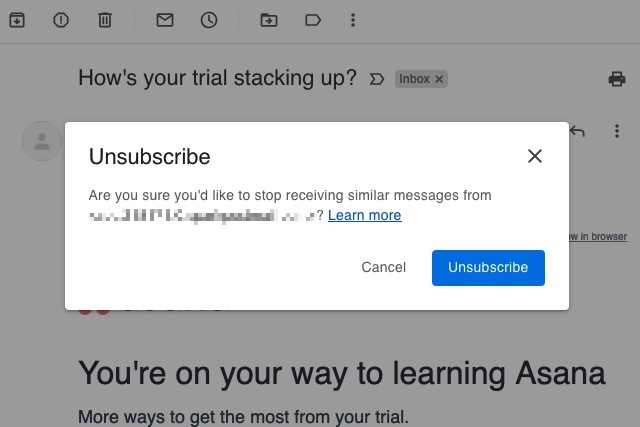
Stap 4: Je ziet dan bovenaan de e-mail een bericht waarin wordt bevestigd dat je je hebt afgemeld. je hebt de optie om verplaats het bericht naar spam Als je dat wil.
Hoe u zich kunt afmelden voor e-mails in Outlook
Outlook biedt, net als Gmail, de afmeldoptie bovenaan zijn e-mailberichten.
Stap 1: Bezoek Outlook.com en meld u aan of open de Outlook-bureaubladtoepassing.
Stap 2: Open een e-mail en selecteer de Uitschrijven link boven de afzender.
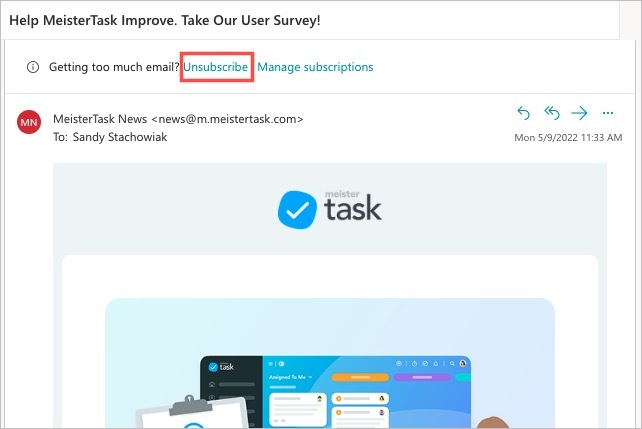
Stap 3: Bevestig door te selecteren Uitschrijven in het pop-upvenster.
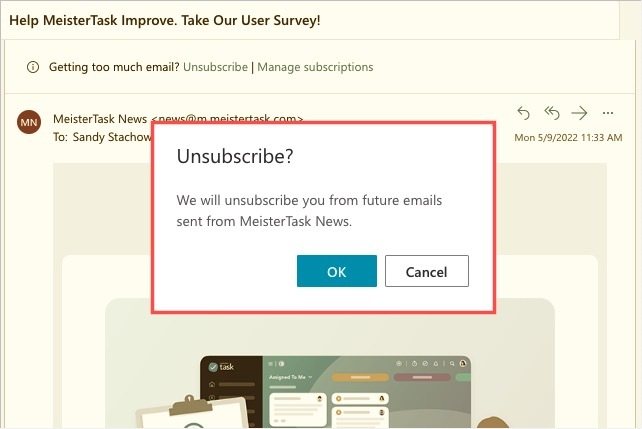
Hoe u zich kunt afmelden voor e-mails in Apple Mail
Als u de Mail-service van Apple gebruikt, vindt u zowel in de desktopapplicatie als in de mobiele app een afmeldoptie. Bovendien kunt u het voor andere e-mailaccounts gebruiken als u er meer dan één gebruikt, zoals Gmail of Outlook.
Stap 1: Open Mail op uw Mac, iPhone of iPad.
Stap 2: Kies een e-mailadres en selecteer vervolgens Uitschrijven direct boven de berichttekst.
Apple zorgt ervoor dat deze e-mails opvallen door “Dit bericht komt uit een mailinglijst” weer te geven, samen met een optie om de waarschuwing te negeren als je besluit je niet af te melden.
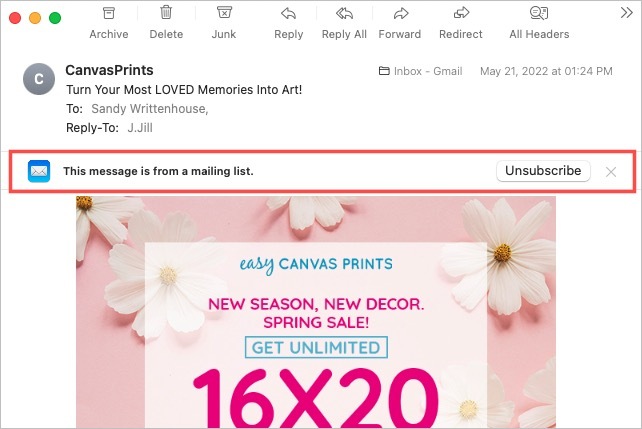
Stap 3: Bevestig door te selecteren Uitschrijven in het pop-upvenster.
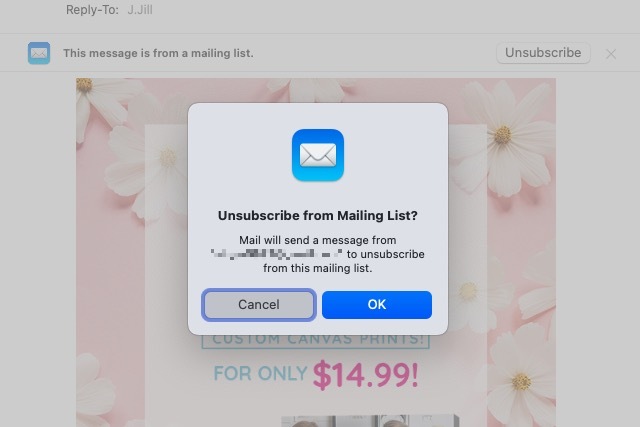
Hoe u zich kunt afmelden voor e-mails in Yahoo
Net als de bovenstaande e-maildiensten biedt Yahoo ook een afmeldoptie.
Stap 1: Bezoek Yahoo Mail, log in en ga naar uw inbox.
Stap 2: Open een bericht en selecteer Uitschrijven bovenaan bij de afzender.

Stap 3: Bevestig door te selecteren Uitschrijven in het pop-upvenster.
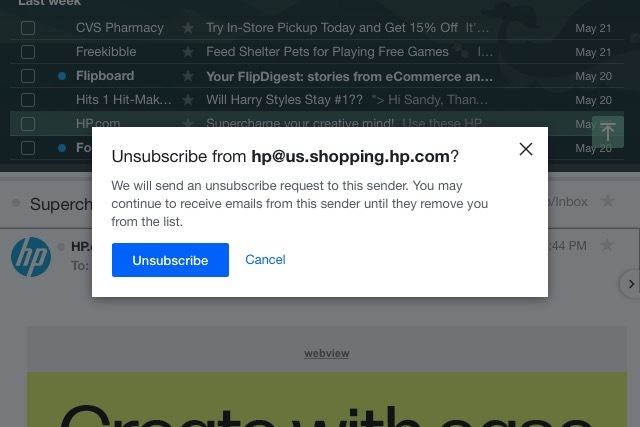
Stap 4: Bovenaan ziet u een kort bericht om u te laten weten dat uw afmeldingsverzoek is verzonden. Selecteer de X om het bericht te sluiten.
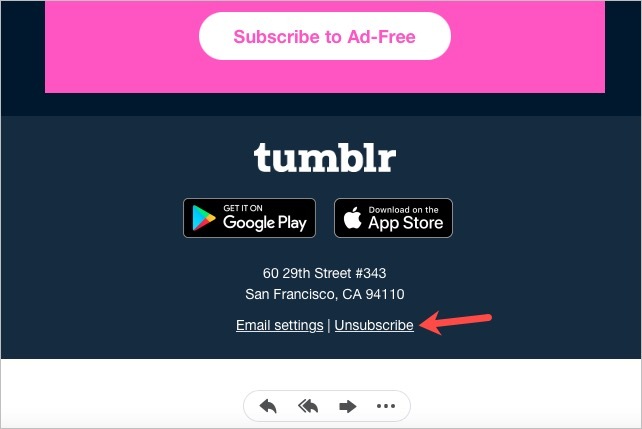
Alternatieve afmeldmethoden
Als u geen afmeldlink ziet zoals hierboven beschreven of als u een andere e-mailprovider gebruikt, heeft u nog steeds mogelijkheden om u af te melden voor e-mails.
Controleer het bericht voor de afmeldmogelijkheid. Bedrijven worden verondersteld de ontvangers de mogelijkheid te bieden zich in het e-mailbericht af te melden. Meestal vindt u deze optie onderaan de hoofdtekst of in de voettekst van het bericht, zoals weergegeven in de bovenstaande schermafbeelding.
Kijk eens naar een afmeldservice. Er zijn diensten zoals Uitrollen.mij, Schone e-mail, En Schoonvos waarmee u zich kunt afmelden voor e-mails. Deze diensten bieden ook extra functies, zoals het bulksgewijs en automatisch afmelden het verwijderen van de e-mails.
Wijzig uw e-mailvoorkeuren. Als de e-mails die u ontvangt nieuws, updates of nieuwe producten zijn van een bedrijf waar u een account heeft, kunt u mogelijk uw e-mailvoorkeuren wijzigen. Zoek naar een link in de e-mail of bezoek de website, log in en ga naar uw account om de e-mailopties te bekijken waarmee u zich kunt afmelden.
U bent niet gedwongen om ongewenste ontvangsten te ontvangen e-mails die uw inbox vullen. Of u zich nu afmeldt via de ingebouwde functie van uw e-mailservice of via een van de alternatieve methoden, het kan stop ongevraagde e-mails.
Aanbevelingen van de redactie
- Door een typfout in een e-mail worden miljoenen Amerikaanse militaire berichten verkeerd doorgestuurd naar Mali
- Hoe u een pc helemaal opnieuw kunt bouwen: een beginnershandleiding voor het bouwen van uw eigen desktopcomputer
- Hoe u een sms-bericht verzendt vanuit uw e-mailaccount
- Een back-up maken van e-mails in Outlook
- Hoe iemand uit Slack te verwijderen
Upgrade uw levensstijlMet Digital Trends kunnen lezers de snelle technische wereld in de gaten houden met het laatste nieuws, leuke productrecensies, inzichtelijke redactionele artikelen en unieke sneak peeks.




